Како додати четке у Пхотосхоп
У својој сржи, Пхотосхоп(Photoshop) алатка четкица је ту за цртање линија и облика на вашим дизајнима помоћу потеза. Уз помоћ Пхотосхоп(Photoshop) четкица, можете да креирате било шта од разних шара и текстура, па чак и да промените осветљење својих слика.
Пхотосхоп(Photoshop) долази са уграђеним сетом четкица које можете користити да додате специјалне ефекте својим фотографијама. Међутим, то је оскудан избор са само неколико општих стилова. Ако желите да имате више опција, можете додати више четкица у Пхотосхоп(Photoshop) , као и да их преузмете са сајтова трећих страна. Ево како можете да додате и инсталирате четке и да их користите у Пхотосхоп(Photoshop) -у .

Како додати четке у Пхотосхоп
Да бисте видели инсталиране четке, изаберите алатку Четкица(Brush tool) на панелу(Tools Panel) са алаткама са леве стране. Кликните десним тастером миша(Right-click) било где у документу да бисте отворили прозор са опцијама четкице . (Brush Options )Затим изаберите икону зупчаника да бисте отворили пуну листу четкица.
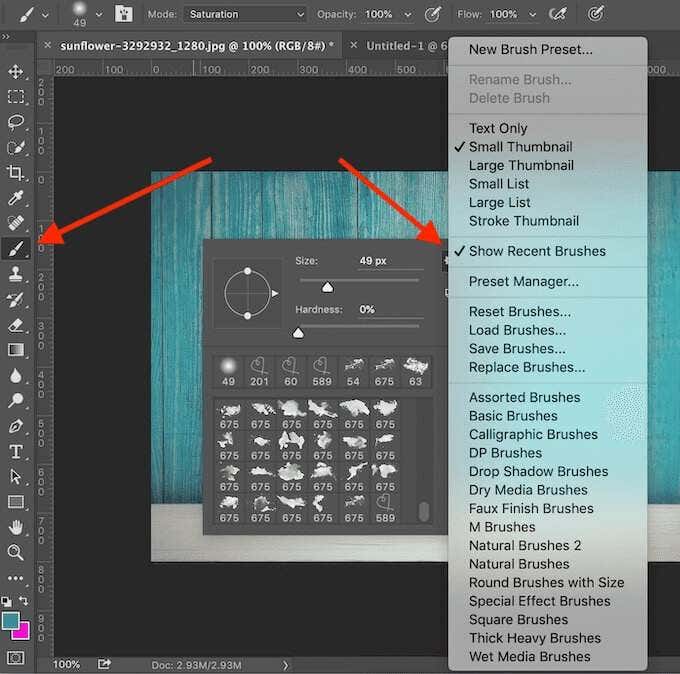
Ако вам унапред подешене четке нису довољне, увек можете да преузмете и инсталирате сопствене. Адобе Пхотосхоп(Adobe Photoshop) вам омогућава да додате нове четке за додавање облика, шара, различитих структура и још много тога.
Где пронаћи четке за Пхотосхоп
Многи сајтови нуде бесплатне Пхотосхоп(Photoshop) четке које можете преузети и инсталирати. Међутим, будите опрезни и преузимајте их само из поузданих извора да бисте спречили малвер(prevent malware) у унапред подешеним подешавањима.

Неки популарни извори за добијање четкица за Пхотосхоп(Photoshop) укључују Брусхеези(Brusheezy) , Ми Пхотосхоп Брусхес(My Photoshop Brushes) и ДевиантАрт(DeviantArt) . Ако вам не смета да потрошите неколико долара, можете пронаћи велики избор четкица на Цреативе Маркету(Creative Market) .
Како инсталирати четке у Пхотосхоп
Када одаберете датотеку са четкицама, преузмите је на свој рачунар. Ако је зип датотека, распакујте садржај датотеке. Пронаћи ћете нову фасциклу која садржи неколико датотека, а једна од њих ће имати екстензију .АБР(.ABR) .

- Отворите Адобе Пхотосхоп.
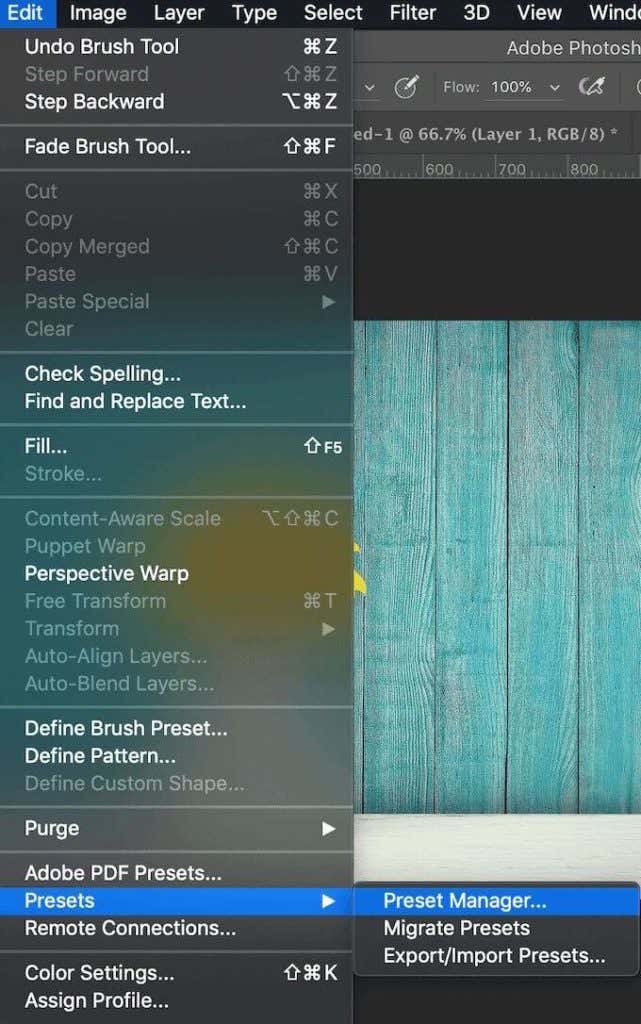
- Можете или превући .АБР(.ABR) датотеку четкице директно у радни прозор Пхотосхопа(Photoshop) или пратити путању Уреди(Edit) > Унапред подешене поставке > Менаџер унапред (Preset Manager)постављених(Presets) поставки .
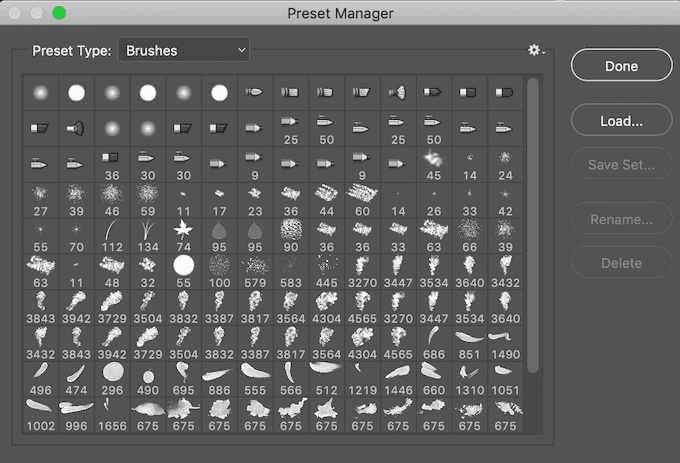
- Изаберите Учитај(Load) и ручно изаберите .АБР(.ABR) датотеку на рачунару да бисте додали своје четке.
У Пхотосхопу 2020(Photoshop 2020) , кораци ће се разликовати. Да бисте инсталирали своје четке на Пхотосхоп 2020(Photoshop 2020) , отворите прозор Четке(Brushes) и пратите путању Подешавања(Settings) > Увези(Import Brushes) четке > Учитај(Load) . Затим изаберите .АБР(.ABR) датотеку да бисте додали своје четке.
Можете додати онолико четкица у Пхотосхоп колико желите. Када их додате, можете им приступити у прозору опција четкице(Brush Options ) испод стрелице падајућег менија на контролној табли траке са опцијама(Options bar Control panel) на врху екрана.
Како користити четке у Пхотосхопу
Алат за четкицу вам омогућава да креирате јединствене слике(create unique images) и пројекте у Пхотосхопу(Photoshop) . Ако сте почетник, ево неколико савета како да на најбољи начин искористите алатку за четкицу.
1. Користите искачући прозор са опцијама четкице(1. Use the Brush Options Pop-up Window)

Да бисте почели да радите са својим четкицама у Пхотосхопу(Photoshop) , изаберите алатку за четкицу(Brush Tool) на траци са алаткама са леве стране. Када изаберете алатку, можете је прилагодити помоћу прозора са опцијама четкице(Brush Options) , у којем можете приступити целој листи преузетих четкица, као и опцијама облика и величине.
Да бисте приказали опције (Options)четкице(Brush) , кликните десним тастером миша било где у документу или изаберите падајућу стрелицу у горњем левом углу горње траке са алаткама. Да бисте променили величину потеза четкицом, користите клизач Величина(Size) на врху прозора са опцијама .(Options)
Неке четкице вам такође омогућавају да промените параметар тврдоће(Hardness) чинећи ивице потеза четкицом тврђим или мекшим. Померите ознаку скроз удесно за дефинисанији изглед четкице или је задржите на левој страни клизача да бисте створили ефекат меког ваздушног киста.
2. Користите таблу четкица (2. Use the Brush Panel )

Да бисте приступили напреднијим подешавањима, отворите панел четкица тако што ћете изабрати икону на горњој траци са алаткама на десној страни из падајуће стрелице Опције (Options)четкице . (Brush) Када подесите ове појединачне поставке, видећете како свако од њих утиче на коначни изглед ваших потеза четкицом.
3. Користите режим четкице и непрозирност и проток(3. Use Brush Mode & Opacity & Flow)

Остала подешавања која можете да промените када користите четке су Моде(Mode) , Опацити(Opacity) и Флов(Flow) . Такође се налазе на истој траци са алаткама на врху.
Опацити(Opacity) и Флов(Flow) раде заједно и помажу вам да контролишете дебљину потеза четкице.
Режим(Mode) је потпуно исти као и режими мешања слојева у (Layer)Пхотосхопу(Photoshop) , осим што ће промене утицати само на ваше појединачне потезе четкицом, а не на цео слој ваше слике.
4. Креирајте сопствену прилагођену четку(4. Create Your Own Custom Brush)
Иако постоји много опција и сајтова за преузимање четкица, ако тражите нешто специфично, можда ће бити лакше и брже да направите сопствену четкицу. Да бисте направили четкицу у Пхотосхопу(Photoshop) , следите доле наведене кораке.
- Отворите нови прозор Пхотосхопа.
- Изаберите алатку четкица(Brush tool) и нацртајте облик врха који имате на уму.
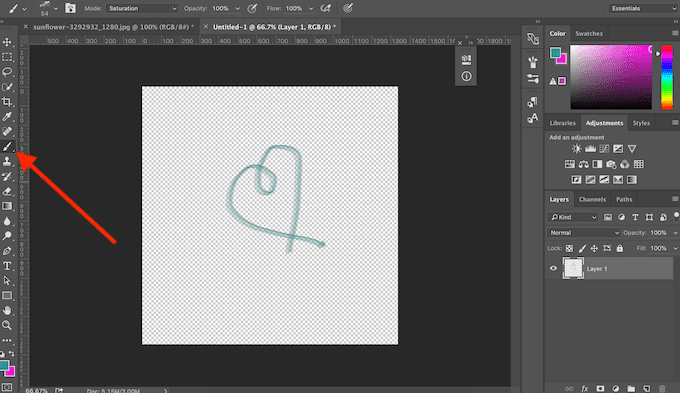
- Изаберите Едит( Edit) > Дефине Брусх Пресет(Define Brush Preset) из Пхотосхоп менија.
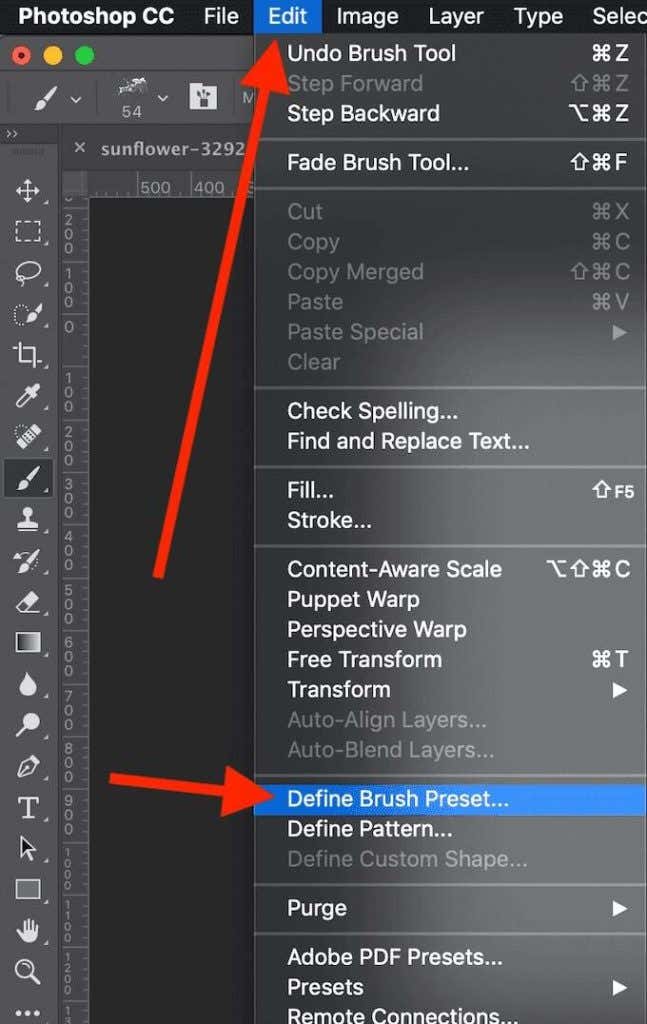
- Додајте име за прилагођено свој и изаберите Ок(Ok) да бисте га сачували.

Ваша прилагођена четкица је сада додата на вашу листу четкица и спремна је за употребу.
Време је да савладате четке у Пхотосхопу
Алат четкица(Brush) је одличан за све који желе да креирају сопствене дизајне у Пхотосхопу(Photoshop) или само креативно уређују(creative editing) своје слике. Баш као и Пхотосхоп филтери(Photoshop filters) или унапред подешена подешавања, четке су једноставне за коришћење чак и ако сте потпуни почетник. Међутим, заиста можете да трансформишете своје радове у Пхотосхопу(Photoshop) ако копате дубље и научите како да користите четке(Brushes) на професионалном нивоу.
Да ли користите четке у Пхотосхопу(Photoshop) ? Који је ваш омиљени извор набавке нових четкица на мрежи? Поделите(Share) своје Пхотосхоп(Photoshop) искуство са нама у одељку за коментаре испод.
Related posts
Рецензија књиге - Водич за штреберке за Виндовс 8
Инсталирање ГИМП додатака: Водич са упутствима
Како преузети Гоогле Цхроме ван мреже (самостални) инсталациони програм
Искључите контролу корисничког налога (УАЦ) за одређену апликацију
8 најбољих технолошких идеја за суочавање са самоизолацијом
Како претворити динамички диск у основни диск
Како ући ССХ или СФТП у ваш Распберри Пи
Како променити боју позадине на Гоогле документима
Како отворити ЈАР датотеку на Виндовс-у
Како отворити ДДС датотеке у оперативном систему Виндовс 10
Деинсталирајте и поново инсталирајте ИЕ у Виндовс 7
Како онемогућити Виндовс кључ
Како направити снимке екрана на Нинтендо Свитцх-у
Како да ваш Виндовс рачунар буде будан без додиривања миша
Како скенирати више страница у једну ПДФ датотеку
Како избрисати фасциклу Виндовс.олд у оперативном систему Виндовс 7/8/10
Како додати музику у Гоогле слајдове
Како омогућити Стеам Гуард аутентификацију
Користите Нетстат да видите портове за слушање и ПИД у Виндовс-у
Како да направите сопствени лаптоп
